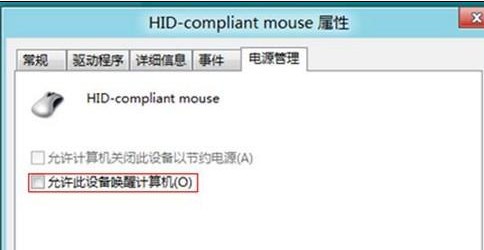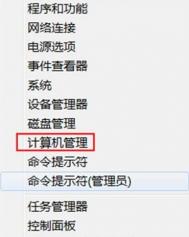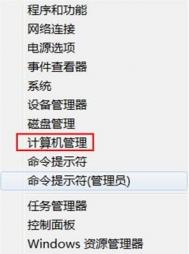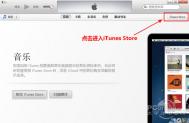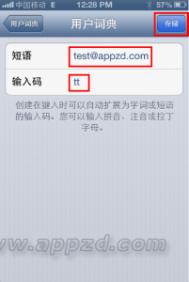Win8如何创建一个新账户
Win8创建一个新账户的方法如下:
1、系统下同时按住键盘上Windows 和X 键打开系统菜单,点击选择计算机管理。
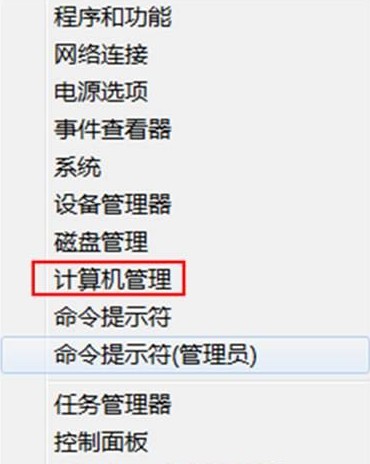
2、计算机管理界面下点击本地用户和组,界面右侧右键点击用户选项,单击选择新用户(N)选项。
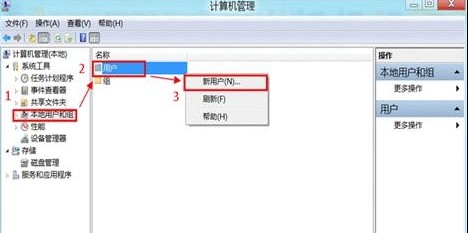
3、在新用户下填写用户名与密码等信息,其中用户名为必填项,其他为选填项,填写完成点击创建。
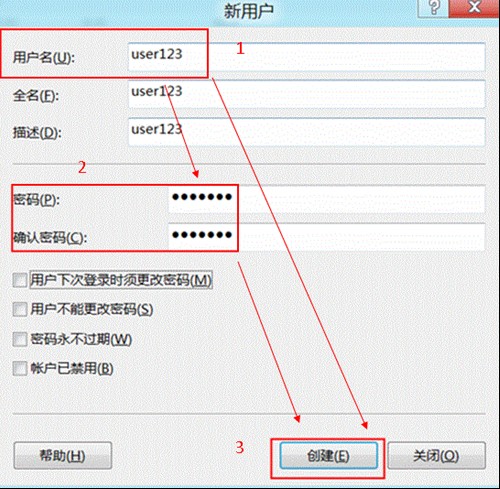
4、创建完成点击关闭按钮。
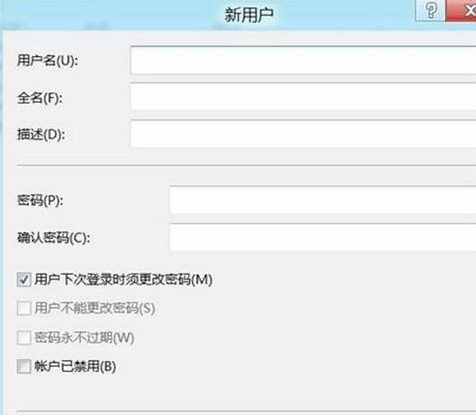
5、回到用户界面下,用户user123创建成功。
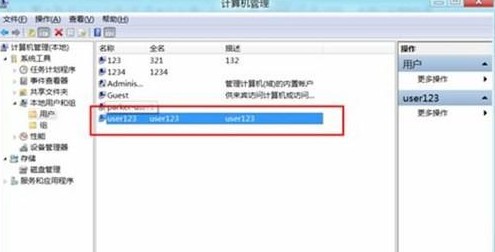
Windows 8是微软于北京时间2012年10月25日23点15分推出的最新Windows系列系统。Windows 8支持个人电脑(X86构架)及平板电脑(X86构架或ARM构架)。Windows 8大幅改变以往的操作逻辑,提供更佳的屏幕触控支持。
Win8如何查看系统版本
Win8查看系统版本的方法如下:
查看Windows8系统版本,有两种方法:
方法一:
1、点击桌面的计算机点击右键选择属性。(桌面添加计算机的方法请参考:win8在在桌面添加计算机(我的电脑)显示的方法)
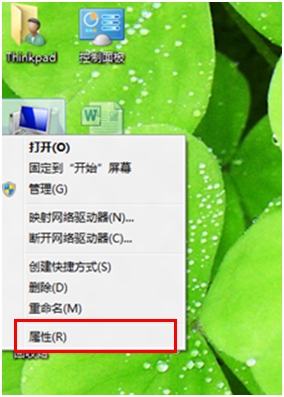
2、即可看到完整的操作系统版本信息。
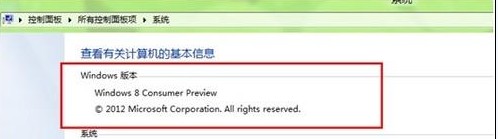
方法二:
1、按住Ctrl和Alt键中间的Win键,然后按一下R,打开运行,输入CMD,然后回车。
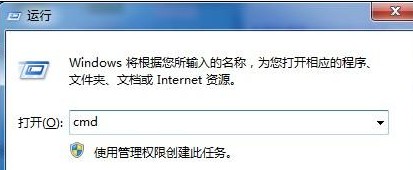
2、在弹出的命令提示符中,输入ver,然后回车,也可以查看操作系统版本信息。

Windows 8是微软于北京时间2012年10月25日23点15分推出的最新Windows系列系统。Windows 8支持个人电脑(X86构架)及平板电脑(X86构架或ARM构架)。Windows 8大幅改变以往的操作逻辑,提供更佳的屏幕触控支持。
Win8如何在局域网文件共享
Win8在局域网文件共享的方法如下:
1、选择需要共享的文件夹 右击属性。
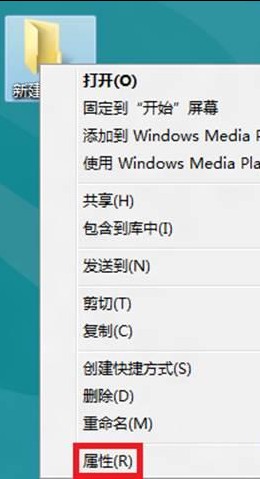
2、选择共享。

3、点击共享。
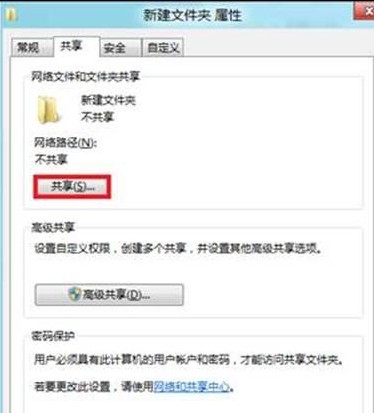
4、选择要共享的用户。
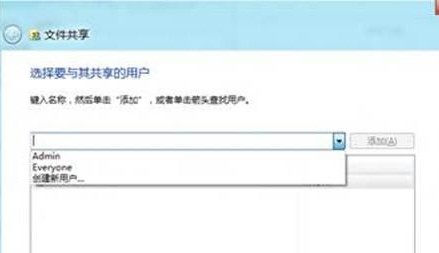
5、选择高级共享。
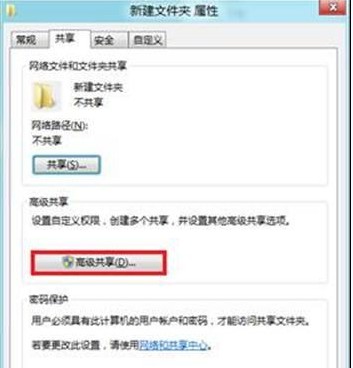
6、选择共享此文件。
Tulaoshi.com
7、在控制面板网络和Internet网络和共享中心高级共享设置所有网络选择关闭密码保护共享,然后保存修改。

Windows 8是微软于北京时间2012年10月25日23点15分推出的最新Windows系列系统。Windows 8支持个人电脑(X86构架)及平板电脑(X86构架或ARM构架)。Windows 8大幅改变以往的操作逻辑,提供更佳的屏幕触控支持。
Win8如何自定义电源按钮
Win8自定义电源按钮的方法如下:
1、系统桌面下(非metro界面)同时按住键盘上Windows 和X 键打开系统菜单,点击选择控制面板。
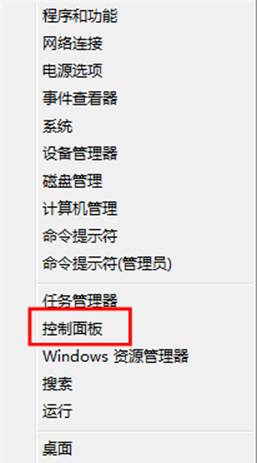
2、在控制面板里面点击右上角的查看方式,选择为小图标,在调整计算机的设置下选择电源选项。
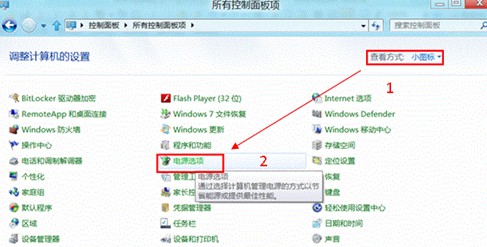
3、在电源选项菜单左侧,点击选择电源按钮的功能。

4、分别在用电池与接通电源下面的按电源按钮时:选择需要更改的动作,点击保存修改。
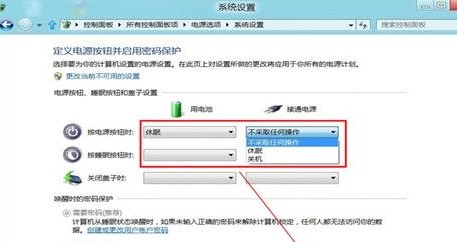
Windows 8是微软于北京时间2012年10月25日23点15分推出的最新Windows系列系统。Windows 8支持个人电脑(X86构架)及平板电脑(X86构架或ARM构架)。Windows 8大幅改变以往的操作逻辑,提供更佳的屏幕触控支持。
Win8如何对硬盘进行碎片整理
Win8对硬盘进行碎片整理的方法如下:
1、右键点击任何一个的盘符,选择属性。
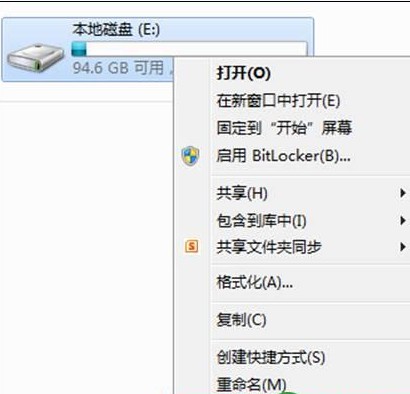
2、选择工具,点击优化。
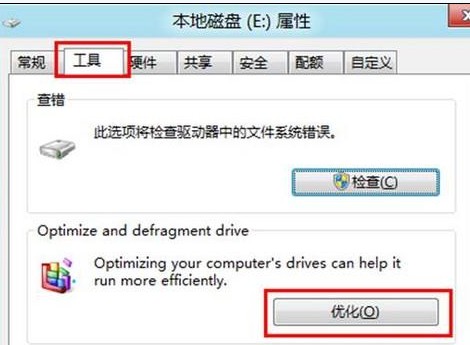
3、点击需要整理的盘符-选择分析。
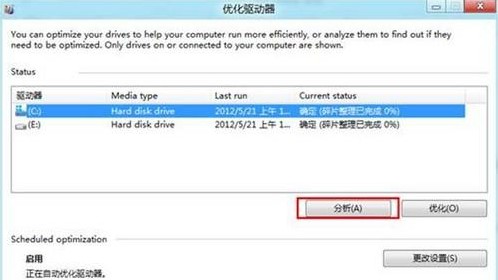
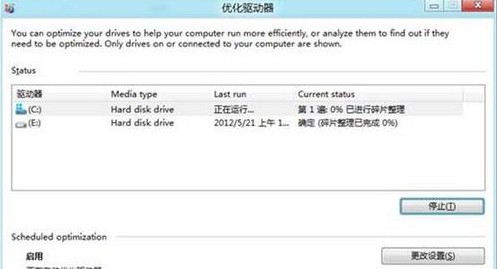
4、碎片整理完成。
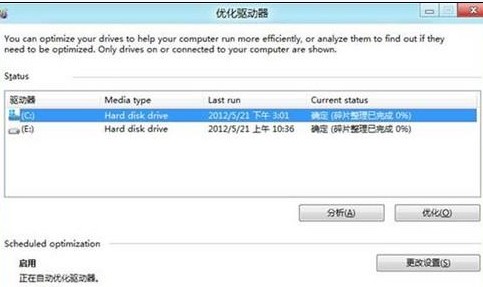
Windows 8是微软于北京时间2012年10月25日23点15分推出的最新Windows系列系统。Windows 8支持个人电脑(X86构架)及平板电脑(X86构架或ARM构架)。Windows 8大幅改变以往的操作逻辑,提供更佳的屏幕触控支持。
Win8如何跳过GUI引导节省开机时间
1、点击开始--运行,或者按下键盘上的Win+R快捷键调出运行对话框。
2、输入msconfig,进入到系统配置界面。
3、切换到引导选项卡,勾选无GUI引导,确定保存。
(本文来源于图老师网站,更多请访问https://m.tulaoshi.com/windowsxitong/)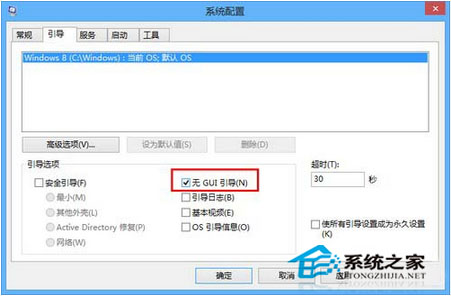
Win8如何寻找消失的休眠选项
Win8寻找消失的休眠选项的方法如下:
Win8中默认的电源选项中没有休眠相关选项。
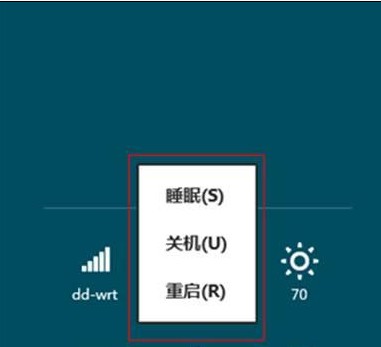
而使用Alt+F4在Aero界面下看到的关闭Windows选项,依然是没有有休眠的。
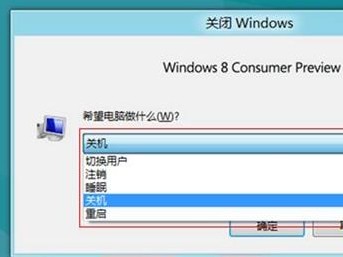
Win+R输入gpedit.msc 命令和Win7一致。
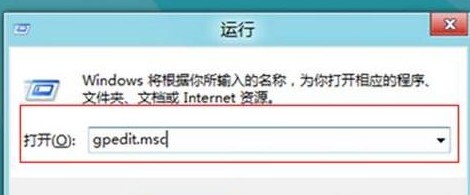
然后进入组策略界面,依次选择计算机配置、管理模板、WindoTulaoshi.comws组件。

然后再次查找Windows资源管理器,在此分支中内有一项用英文标记的策略,意思就是在电源选项中显示休眠:Show hibermate in the power options menu,按照通常的操作,将其修改为已启用。
(本文来源于图老师网站,更多请访问https://m.tulaoshi.com/windowsxitong/)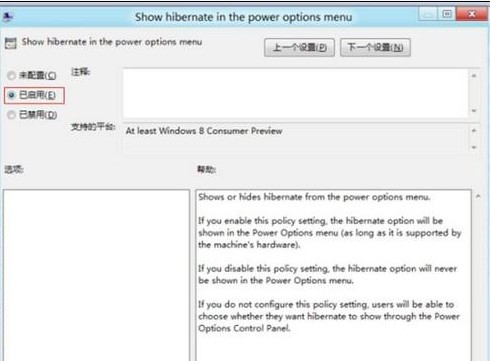
强制刷新一下之前的组策略设置,win+X选择命令提示符(管理员)。
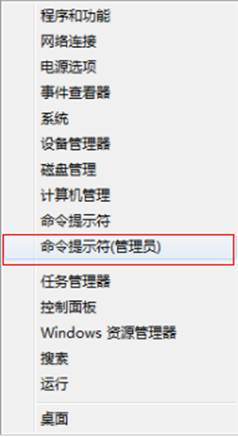
输入gpupdate /force。

再次打开电源管理界面,这时发现久违的休眠选项出现了。
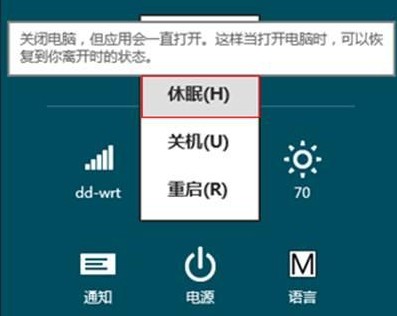
尝试了一下休眠选项,但是貌似进入到了重启界面,没有进行休眠。这个是什么原因呢?是有设备阻止尝试休眠?或许就是这个原因,Win8默认隐藏了休眠选项。
既然是这样,那就检查一下看哪个设备阻止了休眠或者影响了休眠。
继续使用win+X选择命令提示符(管理员),输入powercfg /devicequery wake_armed。
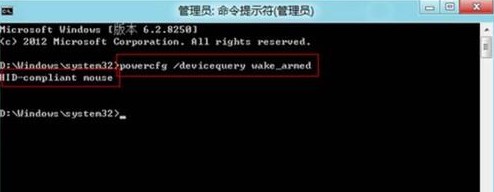
查看到支持从休眠情况下唤醒计算机的设备有一个,鼠标。将其修改为不让其唤醒计算机,Win8下计算机终于也可以休眠了。